LineageOS の特徴
- セキュリティパッチを毎月配信
- セキュリティパッチは手動でインストールが必要
- LineageOSのバージョンがアップグレードされると旧バージョンのセキュリティパッチは配信されない
- LineageOSのアップグレードはパッケージファイルのダウンロードとインストールが必要
LineageOSのインストールについては下記参照。
開発元
- 開発元:LineageOS open-source community
- 開発元の拠点:グローバル
ダウンロード
セキュリティアップデート

LineageOSは毎月 1回以上のセキュリティアップデートを配信しており、 毎週自動確認してアップデートがあると通知される。


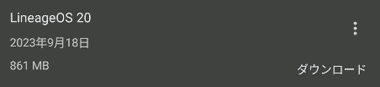
セキュリティアップデート は 設定 の システム から アップデータ を開き、表示されている最新のアップデータをダウンロードしてインストール。
未インストールのアップデータが複数ある場合は最新のアップデータをインストール。
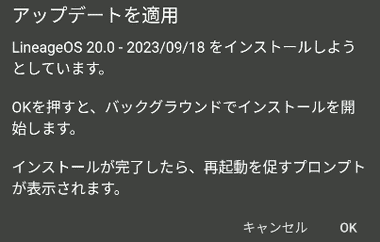
インストールを実行するとダイアログが表示されるので「OK」で アップデートを実行。
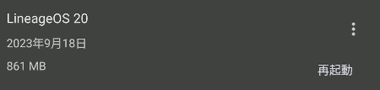
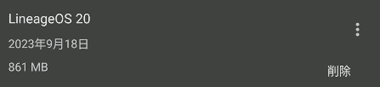
インストールが完了したらデバイスを再起動し、インストールしたアップデータを削除して完了。
LineageOSのバージョンアップ
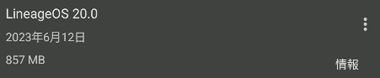
LineageOSがバージョンアップするとアップデータには 情報 のみが表示されるようになる。
アップグレードと再インストール

LineageOS のデバイスリスト から LineageOSをインストールするモデルを選択してパッケージファイルをダウンロードする。
- アップグレードの場合:最新版のパッケージファイル
- 再インストールの場合:使用中のバージョンと同じパッケージファイル
リカバリーイメージファイル(boot.img)は 必要ない。
リカバリーイメージがインストールされている環境に fastboot flash boot でリカバリイメージをインストールしても fastboot: error: になる。

![]()
GAppsをインストールする場合は Gappsのダウンロードページ の Mobile から LineageOSと同じバージョンで、デバイスのアーキテクチャに合わせたリンクをクリックし、GitHubから Zipファイルをダウンロード。

ダウンロードしたファイルは platform-tools フォルダと同じ場所に移動。
![]()
![]()
USBデバッグ を有効してデバイスをパソコンに接続し、「このパソコンからの USBデバッグを常に許可する」をチェックして「許可」。

![]()
platform-tools フォルダの保存場所を開き、Windows 11はフォルダ内の空白部分でコンテキストメニューから ターミナルで開く を選択し、adb reboot bootloader と入力して Enter キーで Fastboot モード にする。
Windows 10はフォルダ内の空白部分で Shit キーを押しながらコンテキストメニューを開き、PowerShell ウインドウをここで開く を選択。
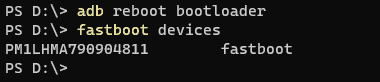
fastboot devices と入力して Enter キーを押して デバイスのシリアルナンバーが表示されることを確認。
![]()
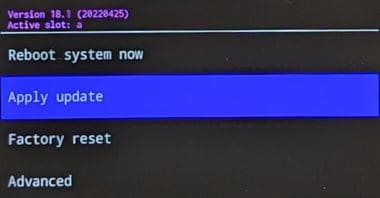
デバイスの音量ボタンを操作して Recovery mode に変更してパワーボタンで確定し、デバイスの音量ボタンを操作して Apply update を選択後 パワーボタンで確定し、Apply from ADB を選択してパワーボタンで確定。
![]()
![]()
LineageOSパッケージファイル名をコピーし、ターミナル に adb sideload と入力して 半角スペース を入れ、右クリックしてコピーしたファイル名をペーストし、拡張子(.zip) を追加入力して Enter キーでインストール開始。
処理が完了すると プロセスは 47% で停止する。
![]()
![]()
LineageOSのインストールが完了すると再起動を求められるので「Yes」を選択して確定し、メインメニューが表示されたらパソコンと接続している USBケーブルを取り外し、 Reboot system now を選択して確定。
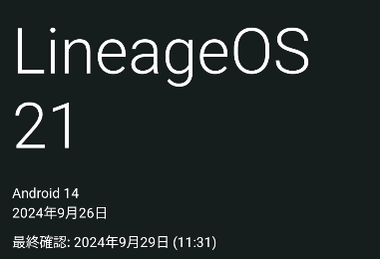
設定 の システム から アップデータ で更新されていることを確認。
GApps のインストール
![]()
![]()
LineageOSの 開発者向けオプション を表示して USBデバック を有効にする。
![]()
デバイスを USBでパソコンに接続し、このパソコンからの USBデバッグを常に許可する にチェックを入れて「許可」。
![]()
![]()
GAppsのダウンロードページ の Mobile から LineageOSと同じバージョンで、デバイスのアーキテクチャに合わせたリンクをクリックし、GitHubから Zipファイルをダウンロード。
デバイスのアーキテクチャが 不明な場合は デバイス リスト で確認。
![]()
ダウンロードしたファイルを platform-tools フォルダと同じ場所に移動。
![]()
platform-tools フォルダの保存場所を開き、Windows 11はフォルダ内の空白部分でコンテキストメニューから ターミナルで開く を選択。
Windows 10はフォルダ内の空白部分で Shit キーを押しながらコンテキストメニューを開き、PowerShell ウインドウをここで開く を選択。

![]()
adb reboot bootloader と入力して Enter キーで Fastboot Mode を起動し、音量ボタンを操作して Recovery Mode を起動。
![]()
![]()
デバイスの音量ボタンで Apply update を開き、Apply from ADB を選択して確定。
![]()
![]()
ダウンロードした Googleアプリのパッケージファイル名をコピーし、ターミナル に adb sideload と入力して半角スペースを入れ、右クリックしてコピーしたファイル名をペーストし、拡張子(.zip) を追加入力して Enter キーでインストール開始。
処理が完了すると プロセスは 47% で停止する。
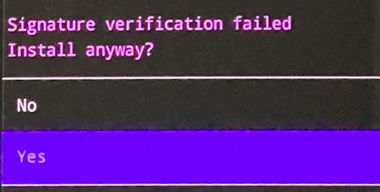
Gappsのパッケージファイルは LineageOSの署名がないため、Signature verification failed と表示されるので Yes を選択し、電源ボタンで確定してインストールを続行。
![]()
LineageOSのインストールが完了すると再起動を求められるので「Yes」を選択して確定し、メインメニューが表示されたらパソコンと接続している USBケーブルを取り外し、 Reboot system now を選択して確定。
備考
LineageOSが Androidと大きく異なるのが OTAによるメジャーアップデートの可否で、導入時と同じ要領で新バージョンのインストールが必要になる。
アップデートを放置しているとセキュリティパッチの配信通知が積み重なって消すこともできないので、年に 1回のサブスクリプションだと思って割り切るしか無い。
関連記事
LineageOSでサポートされているデバイスに対応し、Google Play開発者サービスやGoogle Maps Android APIを利用するアプリが動作可能な LineageOS for microGのインストール手順を、必要なファイルの取得からリカバリ画面での操作まで解説します。
セキュリティパッチが毎月配信され、サポート切れでセキュリティリスクの高いデバイスを最新の環境で安全にリユースでき、Googleサービスに依存しない環境の構築も可能な Androidをベースに開発されているオープンソースのオペレーティングシステム LineageOS のインストール手順を解説します。
/e/OSは、LineageOSを基盤にストアアプリやMurenaアカウントを実装し、メールやカレンダー、クラウドストレージなどを利用できるよう改良されたオープンソースのモバイル向けOSです。Googleサービスに依存せずプライバシーを重視した環境を構築するためのインストールと設定手順を解説します。
Android代替OSの LineageOS、iodéOS、/e/OSをインストール後、初期セットアップのPIN登録時に「画面ロックはすでに変更されています」と表示され、PINやパターン、パスワードが登録できない不具合が発生した際の具体的な原因と対処手順を解説します。
Androidから Googleサービスを排除して個人情報収集や監視を抑制し、アプリのトラッカーもブロックできる、 LineageOSをベースにしたプライバシー重視の DeGoogle OS「iodéOS」の公式インストーラーを使用したインストール手順を解説します。

